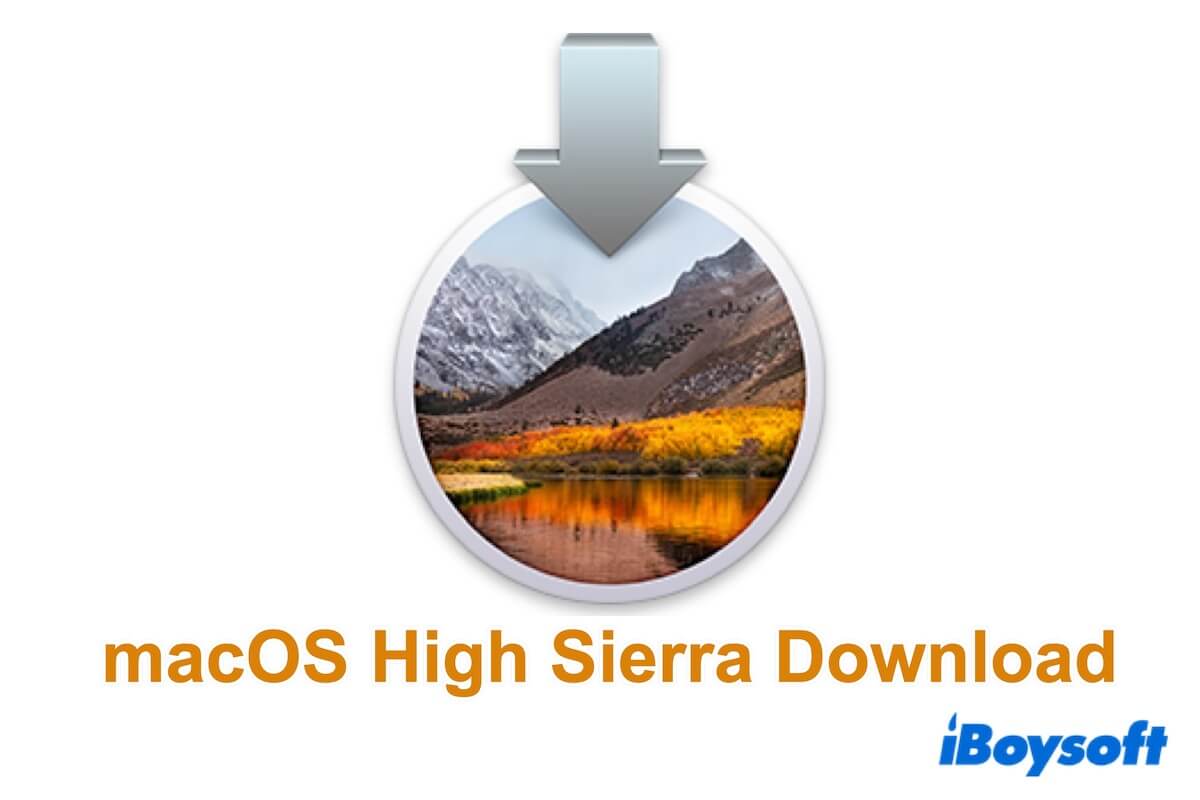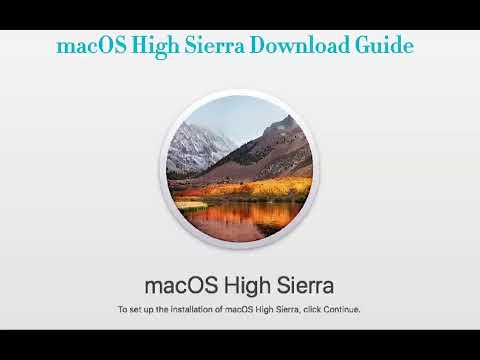Können Sie immer noch macOS High Sierra herunterladen und installieren? Ja, macOS High Sierra ist weiterhin verfügbar.
Auch wenn macOS High Sierra 10.13 eine alte macOS-Version ist (veröffentlicht im September 2017), möchten Sie es möglicherweise immer noch herunterladen und installieren. Hier stellen wir die direkten Links zum kostenlosen Download der macOS High Sierra Installer-Datei zur Verfügung und helfen Ihnen, festzustellen, ob Ihr Mac-Modell macOS 10.13 unterstützen kann.
Auch wenn Ihr Mac macOS High Sierra nicht unterstützt, bieten wir auch die DMG- und ISO-Dateien an. macOS High Sierra DMG und ISO-Dateien speziell für die Ausführung von macOS High Sierra auf nicht kompatiblen Mac-Geräten und Windows-PCs mit Hilfe des OpenCore Legacy Patcher.
Erinnerung: Laden Sie den macOS Tahoe Vollinstallationsprogramm herunter (die neueste Version), um die verbesserten Funktionen zu erkunden.
Hinweis: Wenn Sie nicht viel Zeit damit verbringen möchten, den macOS High Sierra-Installer herunterzuladen, verwenden Sie iBoysoft DiskGeeker , um ihn mit einem Klick und schnell herunterzuladen. Dieses Tool hilft Ihnen auch dabei, High Sierra DMG schnell herunterzuladen und einen macOS High Sierra bootfähigen USB-Installer zu erstellen, ohne komplizierte Schritte und Terminalbefehle.
1. Laden Sie iBoysoft DiskGeeker auf Ihrem Mac herunter, installieren Sie es und starten Sie es, und schließen Sie ein leeres externes USB-Laufwerk an.
2. Wählen Sie ein Volume auf dem USB-Laufwerk aus und klicken Sie auf Auswählen > Weiter.
3. Wählen Sie macOS High Sierra aus und klicken Sie auf Boot-Datenträger erstellen > OK, um die High Sierra DMG-Datei herunterzuladen.
4. Wenn der Download abgeschlossen ist, klicken Sie auf OK in der Aufforderung, um mit der Erstellung eines bootfähigen USB-Laufwerks fortzufahren. Andernfalls halten Sie hier an und gehen Sie zum Ordner "Downloads" im Finder, um die macOS High Sierra DMG-Datei zu finden.
Tipps: Wenn Sie die Updates für jede macOS-Version benötigen, folgen Sie: Mac OS-Updates herunterladen.
Hier ist ein von uns erstellter Videoleitfaden, wo und wie Sie macOS High Sierra herunterladen und einen macOS High Sierra bootfähigen USB-Installer erstellen können. Wenn Sie einen Videoleitfaden möchten, schauen Sie sich das Video an.
Laden Sie macOS High Sierra aus dem App Store auf Ihrem Mac herunter
Der Standard- und einfachste Weg, macOS High Sierra herunterzuladen, ist aus dem App Store auf Ihrem Mac. Dieser Methode funktioniert jedoch nur für Mac-Modelle, die mit macOS High Sierra kompatibel sind.
Klicken Sie auf den Link unten, um macOS High Sierra aus dem Mac App Store herunterzuladen, solange Ihr Mac in der unten aufgeführten Liste steht:
⬇️ macOS High Sierra 10.13.6 herunterladen (4,8 GB, kostenlos)
Mac Geräte, die macOS High Sierra 10.13 unterstützen:
- MacBook (Ende 2009 oder neuer)
- MacBook Pro (Mitte 2010 oder neuer)
- MacBook Air (Ende 2010 oder neuer)
- Mac mini (Mitte 2010 oder neuer)
- iMac (Ende 2009 oder neuer)
- Mac Pro (Mitte 2010 oder neuer)
Hinweis: Wenn Ihr Mac Mac OS X Lion 10.7 oder früher ausführt oder mit macOS Mojave oder später geliefert wird, ist er nicht mit macOS High Sierra kompatibel.
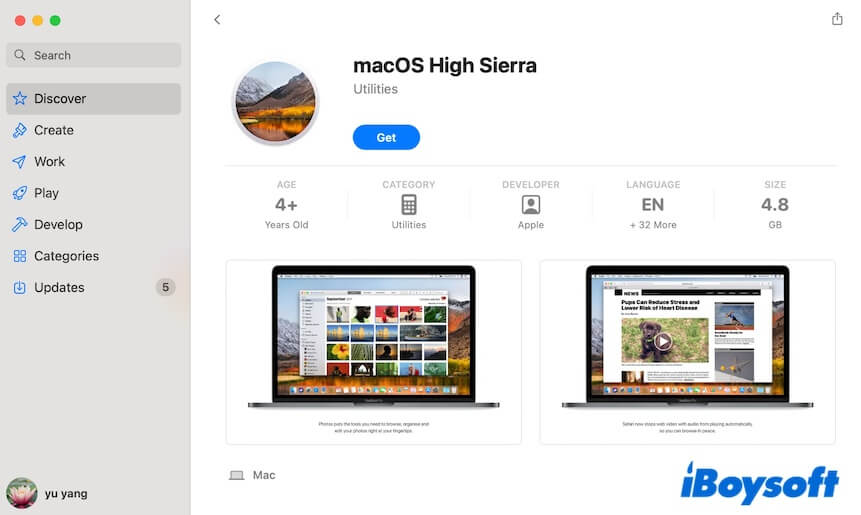
Nach dem Herunterladen wird der Installer automatisch geöffnet, damit Sie macOS High Sierra auf Ihrem Mac konfigurieren und installieren können. Wenn Sie die Installation nicht sofort starten möchten, klicken Sie auf macOS High Sierra installieren in der Menüleiste > Installation von macOS beenden. Der macOS High Sierra Installer bleibt im Anwendungsordner.
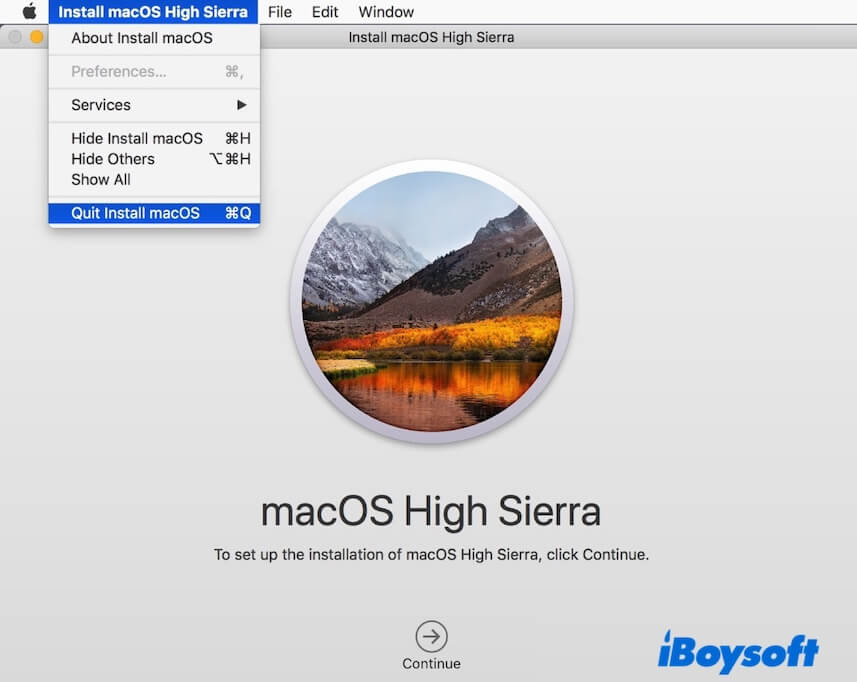
Erzählen Sie mehr Menschen, die auch vom Mac OS High Sierra Download verwirrt sind.
macOS High Sierra DMG herunterladen
Die macOS High Sierra DMG-Datei wird verwendet, um macOS High Sierra auf einer virtuellen Maschine oder einem USB-Laufwerk zu installieren, damit Sie macOS High Sierra auf einem nicht unterstützten Mac oder sogar auf einem Windows-PC ausführen können.
Hier ist der direkte Link zum Download der macOS High Sierra DMG-Datei:
⬇️ macOS High Sierra DMG download (von archive.org, Größe: 4,9 GB, Version: 10.13.6)
Wenn Sie der Meinung sind, dass der Download der macOS High Sierra DMG-Datei aus dem Internet instabil oder nicht sicher genug ist, wechseln Sie zu iBoysoft DiskGeeker - einem von Apple vertrauenswürdigen Tool. Öffnen Sie einfach die Software, klicken Sie auf Macintosh HD - Datenlaufwerk, klicken Sie auf Abbild herunterladen und klicken Sie dann auf "Holen" neben macOS High Sierra.
macOS High Sierra ISO herunterladen
Ebenso können Sie, wenn Ihr Mac macOS High Sierra nicht unterstützt, auch die macOS High Sierra ISO-Datei verwenden. Dieser Installer kann auf einer virtuellen Maschine wie VirtualBox oder VMware für nicht unterstützte Macs und Windows-Computer installiert werden. (Erfahren Sie mehr über die Installation von macOS High Sierra in VMware)
Klicken Sie auf den Link unten, um macOS High Sierra ISO herunterzuladen:
⬇️ macOS High Sierra ISO download (von archive.org, Größe: 7,7 GB)
Wie man High Sierra auf einem alten Mac installiert
Wenn Ihr alter Mac macOS High Sierra unterstützt, können Sie diesen Schritten folgen, um High Sierra darauf zu installieren:
- Laden Sie macOS High Sierra aus dem App Store herunter.
- Stellen Sie während des Vorgangs sicher, dass Ihr Bildschirm eingeschaltet ist, das Netzwerk gut verbunden ist und der Mac aufgeladen ist.
- Wenn der Download-Prozess endet, sehen Sie das Fenster "macOS High Sierra installieren". Klicken Sie auf Weiter, um die Installation einzurichten.
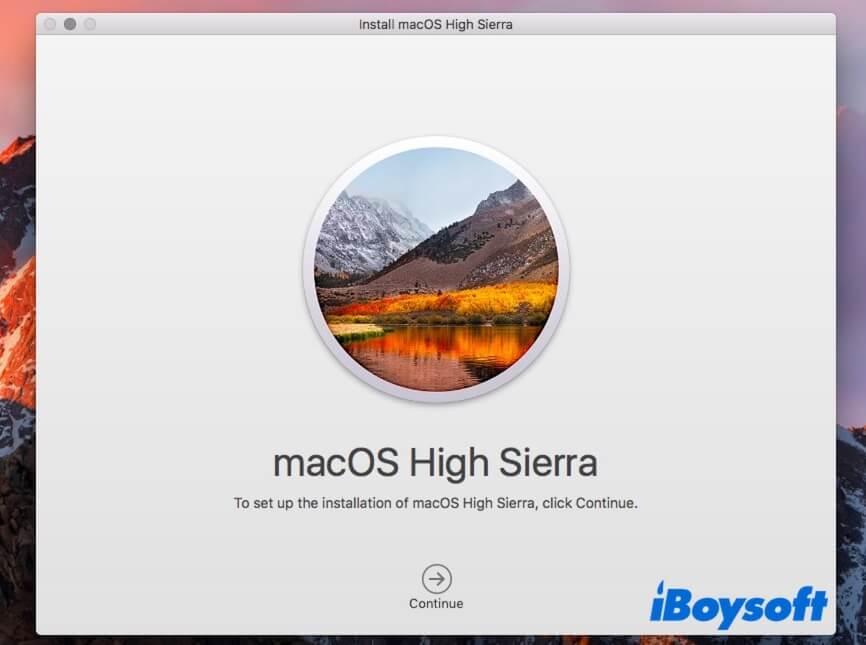
- Wählen Sie den Datenträger aus, auf dem Sie macOS High Sierra installieren möchten.
- Warten Sie, bis der Prozess abgeschlossen ist.
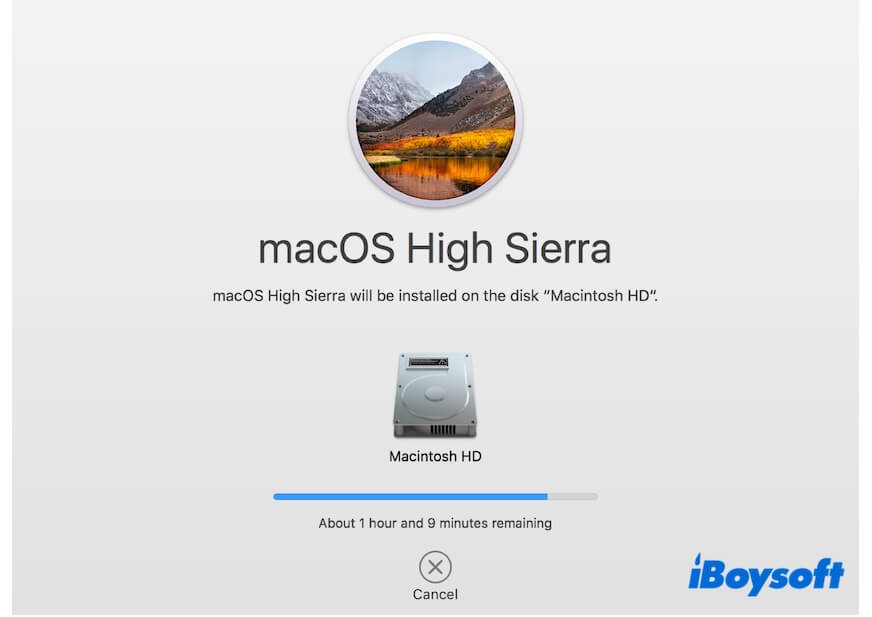
Wie man einen macOS High Sierra bootfähigen USB erstellt
Wenn Ihr alter Mac macOS High Sierra nicht unterstützt, müssen Sie einen bootfähigen macOS USB-Installer auf einem kompatiblen Mac erstellen und dann Ihren Mac mit dem USB-Installer und dem OpenCore Legacy Patcher starten.
Der normale Weg, um einen bootfähigen USB-Installer zu erstellen, ist kompliziert und schwer für die meisten von uns Technik-Neulingen. Um den Erfolg der Erstellung zu verbessern, lassen Sie iBoysoft DiskGeeker Ihnen helfen, es zu machen. (Schritte sind oben erwähnt)
Schritte, wie man einen bootfähigen macOS High Sierra USB-Stick auf einem Mac erstellt:
- Laden Sie die macOS 10.13 High Sierra Installationsdatei auf einem kompatiblen Mac aus dem App Store herunter: macOS High Sierra herunterladen.
- Wenn der Download-Vorgang abgeschlossen ist, klicken Sie auf die Schaltfläche Installieren von macOS High Sierra in der Menüleiste > Beenden von Install macOS.
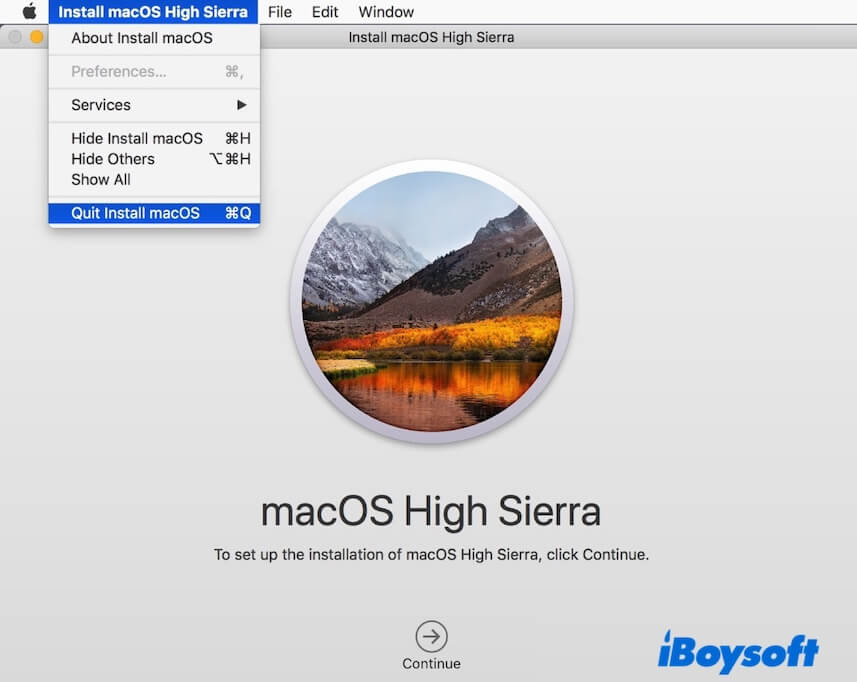
- Bereiten Sie ein USB-Laufwerk mit mindestens 32 GB Kapazität vor. Ein USB-Laufwerk mit geringer Größe kann später zu Problemen beim Booten führen.
- Gehen Sie zu Festplattendienstprogramm (Launchpad > Andere), klicken Sie auf Ansicht > Alle Geräte anzeigen, wählen Sie das USB-Laufwerk aus, klicken Sie auf Löschen, geben Sie High Sierra als Namen ein, wählen Sie Mac OS Extended (Journaled) als Format und wählen Sie GUID-Partitionskarte als Schema aus.
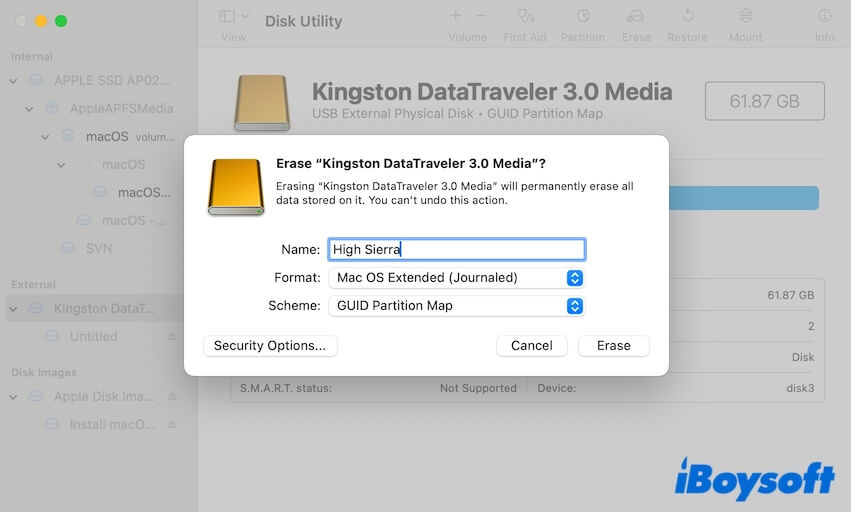
- Öffnen Sie Terminal von Launchpad > Andere.
- Geben Sie den folgenden Befehl ein. Ersetzen Sie MyVolume durch den Namen Ihres USB-Laufwerks - High Sierra. sudo /Applications/Install\ macOS\ High\ Sierra.app/Contents/Resources/createinstallmedia --volume /Volumes/High Sierra
- Geben Sie Ihr Admin-Passwort ein und drücken Sie Enter.
- Warten Sie, bis der Vorgang abgeschlossen ist, und beenden Sie das Terminal.
- Verbinden Sie den macOS High Sierra bootfähigen USB-Installer mit dem nicht unterstützten alten Mac.
- Starten Sie den Mac neu und drücken Sie dabei die Option (Alt)-Taste, bis die bootfähigen Volumes angezeigt werden.
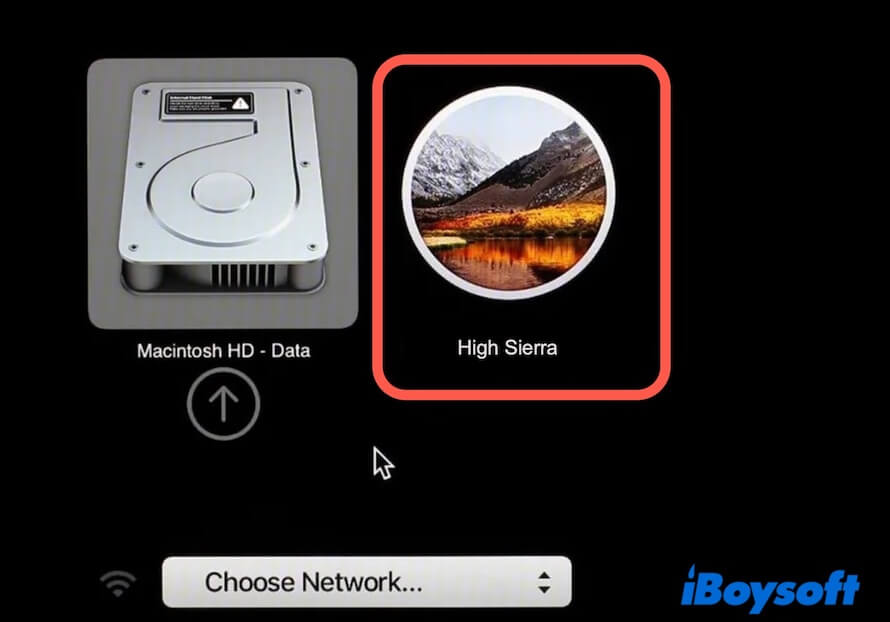
- Wählen Sie das High Sierra-Volume aus und klicken Sie auf den Pfeil auf dem Bildschirm.
- Befolgen Sie die Bildschirmanweisungen, um Ihre Konfigurationen einzurichten und Ihren alten Mac von dem macOS High Sierra bootfähigen USB zu starten.
Teilen Sie den detaillierten Weg, wie Sie ein macOS High Sierra bootfähiges USB mit mehr Personen erstellen können.
Warum können Sie macOS High Sierra nicht auf Ihrem Mac herunterladen
macOS High Sierra kann standardmäßig aus dem App Store heruntergeladen werden. Wenn Sie das nicht können, sind mögliche Ursachen eine der folgenden.
1. Ihr Mac unterstützt macOS High Sierra nicht. Sie können auf das Apple-Logo klicken > Über diesen Mac, um zu überprüfen, ob Ihr Mac mit macOS High Sierra kompatibel ist.
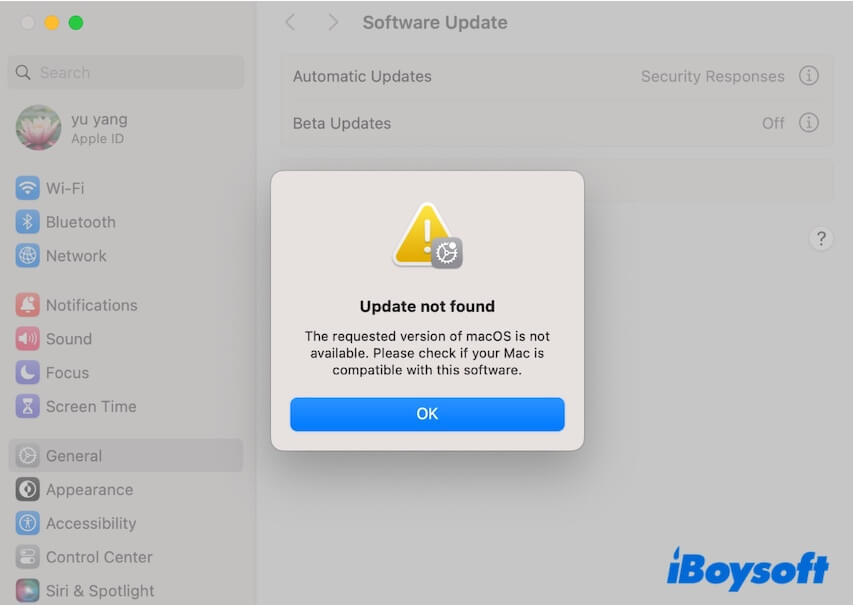
2. Ihre Netzwerkverbindung ist instabil und schwach. Versuchen Sie, Ihr WLAN neu zu verbinden oder auf ein anderes leistungsfähiges Netzwerk umzusteigen.
3. Ihr Mac verfügt nicht über ausreichend freien Speicherplatz, um den Installer zu speichern. Räumen Sie Ihren Mac auf und löschen Sie die nutzlosen und unerwünschten Dateien. Beachten Sie, dass Sie viel mehr Speicherplatz auf Ihrem Mac freigeben müssen, wenn Sie macOS High Sierra auf Ihrem Mac installieren und ausführen müssen, da für das Ausführen eines Systems Platz zum Laden der System- und Benutzer-Cache-Dateien benötigt wird.
Wenn Sie denken, dass es eine schwierige Aufgabe ist, Ihren Mac manuell zu reinigen, können Sie einen Mac-Reiniger verwenden, um Ihre Arbeit zu erleichtern. iBoysoft DiskGeeker ist ein umfassendes Festplattenverwaltungstool, das eine Funktion zum Entfernen von Junk-Dateien enthält. Es kann verschiedene Arten von Junk-Dateien auf Ihrem Mac suchen und für die sofortige Löschung zusammenfassen.
Noch wichtiger ist, dass es Ihnen helfen kann, die macOS High Sierra DMG-Datei herunterzuladen und mit nur wenigen Klicks einen bootfähigen USB-Installer zu erstellen.
So reinigen Sie Junk-Dateien und machen Platz auf Ihrem Mac frei mit iBoysoft DiskGeeker:
- Laden Sie iBoysoft DiskGeeker auf Ihren Mac herunter, installieren Sie es und öffnen Sie es.
- Nach dem Scannen überprüfen Sie die gescannten Junk-Dateien, wählen Sie die unerwünschten aus und klicken Sie auf Löschen, um sie dauerhaft von Ihrem Mac zu löschen.

Wenn Sie denken, dass dieser Beitrag ein vollständiger Leitfaden zum Download von macOS High Sierra ist, teilen Sie ihn mit anderen.
Lesen Sie auch:
macOS High Sierra lässt sich nicht installieren, neu installieren oder aktualisieren (Behebung)
macOS Mojave Download: Kompletter Installer, DMG & ISO
macOS Catalina Download: Kompletter Installer, DMG & ISO
macOS Big Sur Download: Kompletter Installer, DMG & ISO
macOS Monterey Download: Kompletter Installer, DMG & ISO
macOS Ventura Download: Kompletter Installer, DMG & ISO